效果图

步骤1
用白帆布创建一个新的PS文件。580×300px、分辨率72dpi。
步骤2
创建一个新图层。抓住笔刷工具(B),打开笔刷选项,窗口>笔刷/或键盘上的功能键F5通过按D键设定前景颜色,使用笔刷的设定选项里面这些设定项。先从一个普通的圆形刷用起。根据想要的飞溅效果的大小来选择笔刷尺寸,可以选择空间的大小和飞溅点分布的密度。
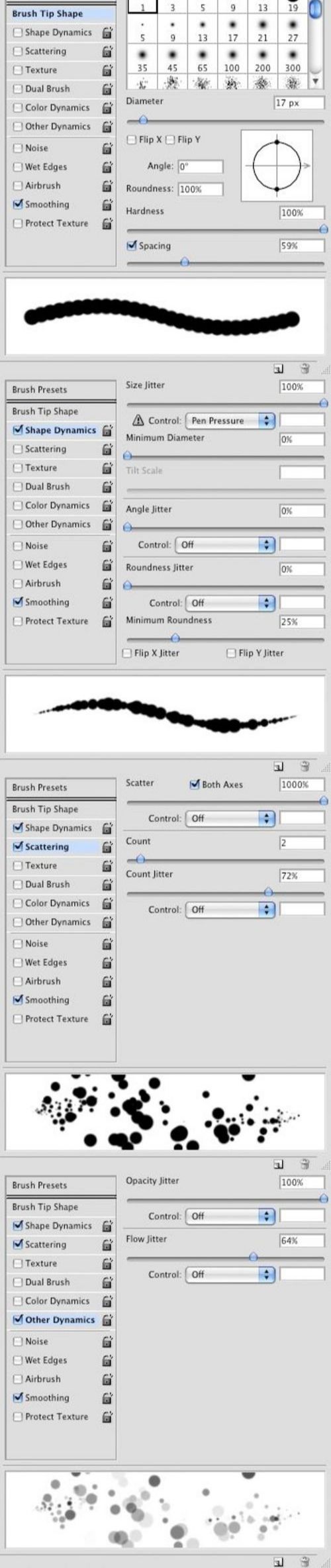
步骤3
在白帆布上拖出一些笔刷的笔锋。画出一个分布了飞溅墨水点儿的基础图层。
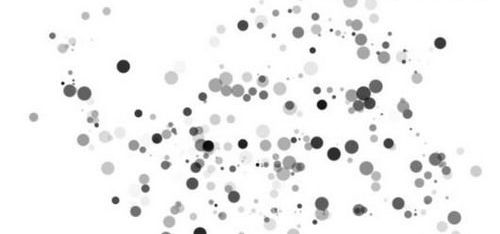
步骤4
接下来在这中间添加更多的,更集中的墨点,创建一个新图层。再次打开笔刷选项,里面保留刚才设定的值。把直径降低10个单位,把空间减小30%。
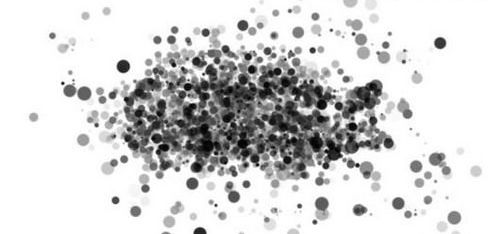
步骤5
在密集的墨点儿上加些文字了。抓住输入工具(T),3lian素材,选择一种字体,如gothic>(精灵哥特体),颜色设为白色。键入想放在这堆墨点上的字。
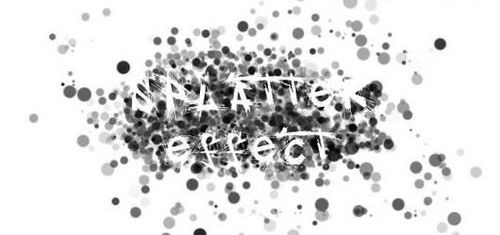
步骤6
让文字看起来更清晰,做一些选项组合。
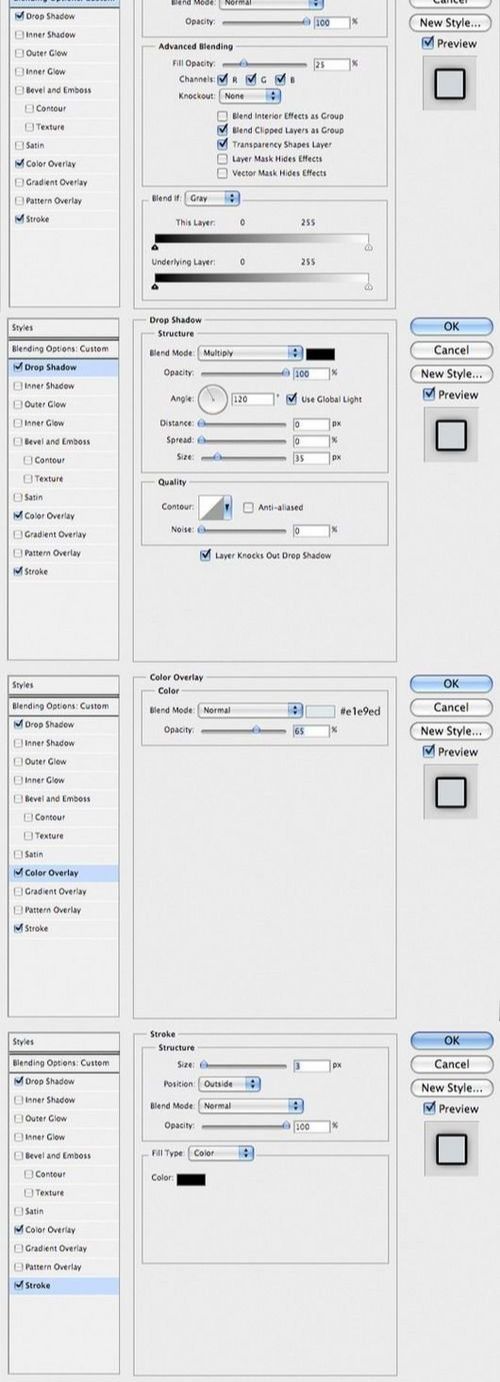

还没人评论,快来抢沙发~